Cet article a été rédigé avec la collaboration de nos éditeurs(trices) et chercheurs(euses) qualifiés(es) pour garantir l'exactitude et l'exhaustivité du contenu.
L'équipe de gestion du contenu de wikiHow examine soigneusement le travail de l'équipe éditoriale afin de s'assurer que chaque article est en conformité avec nos standards de haute qualité.
Cet article a été consulté 125 642 fois.
Pour améliorer les performances de votre ordinateur ou de votre téléphone, vous pouvez libérer la mémoire vive qui est la mémoire dédiée aux programmes en cours d'exécution. Cela se fait presque toujours en fermant les programmes ouverts ou en redémarrant l'ordinateur ou l'appareil mobile si nécessaire. Sur un iPhone, il y a d'autres astuces que vous pouvez utiliser alors que sur un Android, il ne faut jamais vider la RAM, mais il est possible de forcer la fermeture d'une application qui consomme trop de mémoire vive. Si vous possédez un Samsung Galaxy, vous pouvez utiliser la fonction maintenance de l'appareil pour optimiser la consommation de RAM.
Étapes
Méthode 1
Méthode 1 sur 4:Libérer de la mémoire vive sur Windows
-
1Fermez tous les programmes que vous n'utilisez pas. Pour fermer un programme, il suffit généralement de cliquer sur le X en haut à droite de la fenêtre. Pour fermer un programme qui s'exécute en arrière-plan, la procédure est légèrement plus complexe.
- Cliquez sur en bas à droite de l'écran.
- Dans le menu contextuel qui s'affiche, faites un clic droit sur l'icône de l'application que vous voulez fermer.
- Sélectionnez Quitter puis confirmez votre décision quand vous y serez invité.
-
2Forcez la fermeture des programmes récalcitrants. Il est possible de forcer la fermeture des programmes qui ne veulent pas se fermer normalement.
- Appuyez sur Ctrl+⇧ Shift+Esc (ou faites un clic droit sur la barre des tâches et sélectionnez Gestionnaire des tâches).
- Allez dans Processus puis cliquez sur le programme que vous voulez fermer.
- Sélectionnez Fin de tâche en bas à droite de la fenêtre.
-
3Désactivez les programmes inutiles qui se lancent au démarrage. Comme leur nom l'indique, les programmes qui se lancent au démarrage s'exécutent quand vous démarrez votre ordinateur, ce qui non seulement ralentit le processus, mais consomme également de la mémoire vive. Vous pouvez désactiver ces programmes pour résoudre le problème.
- Appuyez sur Ctrl+⇧ Shift+Esc (ou faites un clic droit sur la barre des tâches et sélectionnez Gestionnaire des tâches).
- Sélectionnez l'onglet Démarrage en haut de la fenêtre.
- Cliquez sur le nom du programme que vous ne voulez plus démarrer en même temps que Windows.
- En bas à droite de la fenêtre, sélectionnez Désactiver.
-
4Utilisez un autre navigateur web. Certains navigateurs web consomment plus de mémoire vive que d'autres. Ainsi, vous pourrez économiser de la RAM en utilisant par exemple Internet Explorer ou même Microsoft Edge à la place de Google Chrome ou de Firefox.
- Pour des performances optimales, Microsoft recommande l'utilisation de Microsoft Edge, mais vous pouvez utiliser un autre navigateur si vous voyez qu'il ralentit votre ordinateur.
-
5Redémarrez votre ordinateur. Après avoir désactivé les programmes qui se lancent au démarrage, vous pouvez redémarrer votre ordinateur pour libérer de la mémoire vive.
- Cliquez sur Démarrer .
- Sélectionnez Marche/Arrêt .
- Cliquez sur Redémarrer.
Publicité
Méthode 2
Méthode 2 sur 4:Libérer de la mémoire vive sur un Mac
-
1Fermez tous les programmes que vous n'utilisez pas. Pour fermer un programme, cliquez sur le cercle rouge en haut à gauche de la fenêtre du programme en question. Pour quitter définitivement un programme :
- appuyez sur Control puis cliquez sur l'icône de l'application dans le Dock,
- sélectionnez Quitter dans le menu contextuel qui s'affiche à l'écran.
-
2Forcez la fermeture des programmes récalcitrants. Si certains programmes ne veulent pas se fermer, vous pouvez forcer leur fermeture en procédant comme suit :
- ouvrez Spotlight ,
- tapez moniteur d'activité puis doublecliquez sur Moniteur d'activité,
- dans l'onglet Processeur, sélectionnez le programme que vous voulez fermer,
- cliquez sur le X en haut à gauche de la fenêtre du programme puis sélectionnez Forcer à quitter.
-
3Désactivez les programmes inutiles qui se lancent au démarrage. Les programmes qui se lancent au démarrage ralentissent inutilement votre ordinateur, mais consomment surtout beaucoup de mémoire vive. Heureusement, il est possible de les désactiver.
- Ouvrez le menu Pomme .
- Cliquez sur Préférences Système.
- Sélectionnez Utilisateurs et groupes puis votre nom d'utilisateur à gauche de la fenêtre.
- Cliquez sur Ouverture.
- Décochez les éléments que vous ne voulez pas démarrer en même temps que votre Mac.
- Il est possible que vous deviez d'abord cliquer sur l'icône en forme de cadenas en bas à gauche de la fenêtre puis entrer votre mot de passe avant de modifier quoi que ce soit.
-
4Changez de navigateur web. Safari est considéré comme le navigateur le plus adapté aux Mac, mais il est possible que vous utilisiez Google Chrome ou Firefox qui, bien que rapides, peuvent consommer inutilement de la mémoire vive.
-
5Utilisez le Terminal pour libérer de la mémoire vive. cette astuce vous permettra de libérer de la mémoire vive sur votre Mac.
- Ouvrez Spotlight .
- Tapez terminal puis doublecliquez sur Terminal dans les résultats de recherche.
- Tapez sudo purge puis appuyez sur ⏎ Return.
- Si vous y êtes invité, entrez votre mot de passe puis appuyez sur ⏎ Return.
-
6Redémarrez votre ordinateur. Une fois que vous aurez désactivé les programmes inutiles qui se lancent au démarrage, redémarrez votre Mac pour prévenir l'utilisation excessive de mémoire vive.
- Cliquez sur le menu Pomme .
- Sélectionnez Redémarrer.
- Quand vous y serez invité, cliquez sur Redémarrer.
Publicité
Méthode 3
Méthode 3 sur 4:Libérer de la mémoire vive sur un iPhone
-
1Appuyez 2 fois sur le bouton d'accueil. Une liste des applications en cours d'utilisation va s'ouvrir.
- Si vous utilisez un iPhone X, faites glisser l'écran du bas vers le haut sans retirer votre doigt jusqu'à ce que la liste des applications en cours d'utilisation s'affiche.
- Si vous ne voyez rien à l'écran, ça signifie qu'il n'y a aucune application ouverte sur votre téléphone.
-
2Passez en revue les applications en cours d'utilisation. Pour trouver les applications que vous voulez fermer, faites glisser l'écran vers la gauche ou vers la droite.
-
3Fermez toutes les applications inutiles. Pour fermer les applications ouvertes, faites-les glisser vers le haut.
- Cette méthode aura plus d'impact si vous fermez les applications qui consomment beaucoup de mémoire vive, comme les applications de montage vidéo ou de lecture audio, plutôt que les autres.
-
4Videz la RAM de votre iPhone. Il arrive parfois que la mémoire vive de l'iPhone se remplisse, causant plus de ralentissements que d'habitude. Vous pouvez résoudre ce problème en appuyant longuement sur le bouton de verrouillage jusqu'à ce que l'interrupteur Éteindre apparaisse à l'écran puis appuyez longuement (au moins 5 secondes) sur le bouton d'accueil jusqu'à ce que l'écran d'accueil réapparaisse.
- Pour cette étape, il est possible que vous deviez d'abord désactiver Siri.
- Pour les utilisateurs d'iPhone X, activez AssistiveTouch puis allez dans Réglages, sélectionnez Général, faites défiler l'écran vers le bas, appuyez sur Éteindre, appuyez sur l'icône d'AssistiveTouch puis maintenez enfoncé le bouton Home jusqu'à ce que l'écran d'accueil réapparaisse.
-
5Redémarrez votre iPhone. Si les performances de votre iPhone ne s'améliorent toujours pas, essayez de résoudre le problème en forçant le redémarrage.
- Pour les iPhone 6S et les versions précédentes : appuyez longuement sur les boutons de verrouillage et d'accueil jusqu'à ce que le logo Apple apparaisse à l'écran puis relâchez ces boutons et laissez votre téléphone redémarrer jusqu'au bout.
- Pour les iPhone 7 et 7 Plus : appuyez longuement sur les boutons de verrouillage et de volume bas jusqu'à ce que le logo Apple apparaisse à l'écran. Relâchez les boutons et laissez votre iPhone redémarrer.
- Pour les iPhone 8 ; 8 Plus et X : appuyez brièvement sur le bouton de volume haut, appuyez brièvement sur le bouton de volume bas, appuyez longuement sur le bouton de verrouillage puis relâchez le bouton de verrouillage quand vous verrez le logo Apple apparaitre à l'écran.
Publicité
Méthode 4
Méthode 4 sur 4:Libérer de la mémoire vive sur Android
-
1Forcez la fermeture d'une application. Sur Android, fermer les applications ne permet pas de les retirer de la mémoire vive, comme sur les iPhone. Vous devez forcer leur fermeture pour libérer de la RAM.
- Allez dans Paramètres.
- Appuyez sur Applications.
- Sélectionnez l'application que vous voulez fermer.
- Appuyez sur FORCER L'ARRÊT en haut de la page.
- Sélectionnez FORCER L'ARRÊT ou OK quand vous y serez invité.
-
2
-
3Appuyez sur Maintenance de l'appareil. Cette option se trouve en bas de l'écran et permet d'ouvrir l'application Maintenance de l'appareil.
-
4Sélectionnez Mémoire. Cet onglet se trouve en bas de l'écran.
-
5Appuyez sur NETTOYER. Vous trouverez cette option au milieu de la page. Appuyez dessus pour libérer la mémoire vive de votre Samsung Galaxy.
-
6Attendez la fin du processus. Quand vous ne verrez plus le graphique au milieu de l'écran, ça voudra dire que la mémoire vive de votre Samsung Galaxy aura été nettoyée.
-
7Redémarrez votre Samsung Galaxy si nécessaire. Si cette astuce n'a rien changé aux performances de votre Samsung Galaxy, vous pouvez le redémarrer pour libérer une partie de la mémoire vive : appuyez longuement sur le bouton d'alimentation, sélectionnez Redémarrer puis Redémarrer une nouvelle fois quand vous y serez invité.Publicité
Conseils
- En général, il vous suffira de fermer les programmes inutiles et d'attendre quelques minutes pour vider la mémoire vive de votre ordinateur ou de votre mobile.
Avertissements
- À cause de la façon dont Android économise la batterie, la mémoire vive ne doit jamais être réinitialisée sur la plupart des appareils qui tournent sous ce système d'exploitation. Si vous le faites, votre téléphone ou votre tablette devra redémarrer les applications au lieu de simplement récupérer les informations stockées, ce qui aura un impact sur l'autonomie.
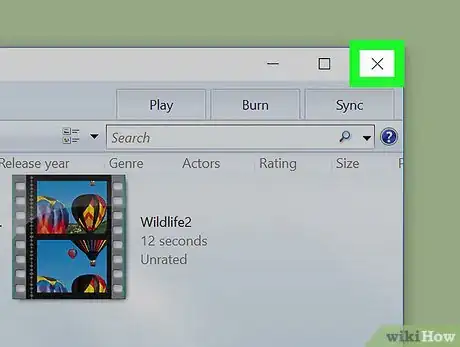

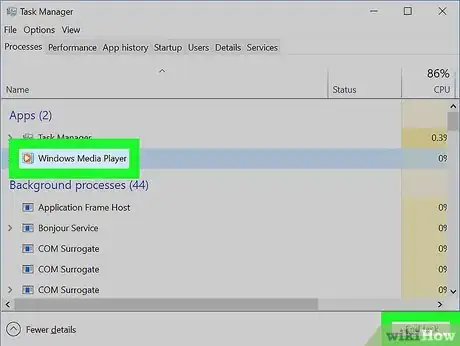
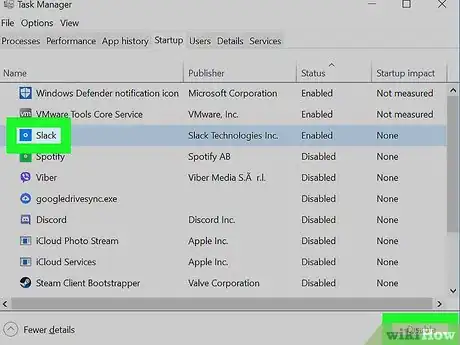
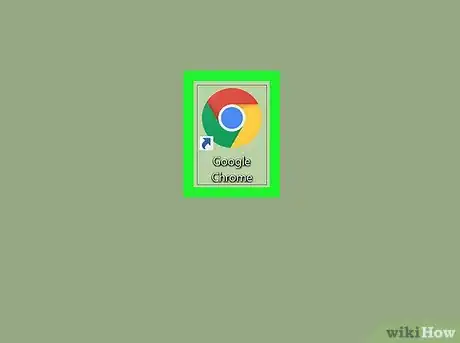
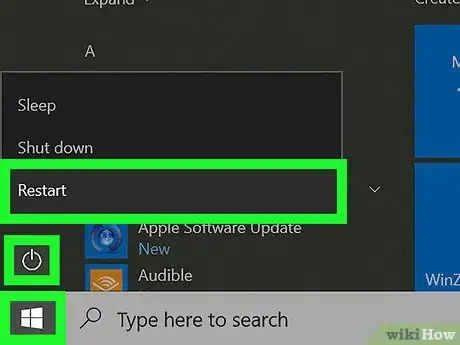


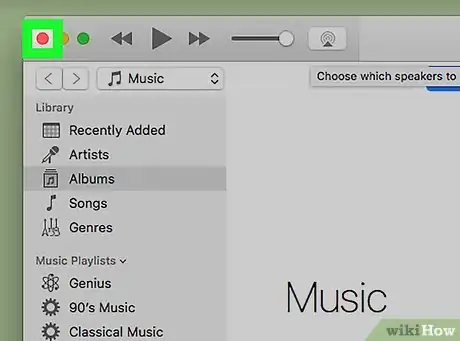
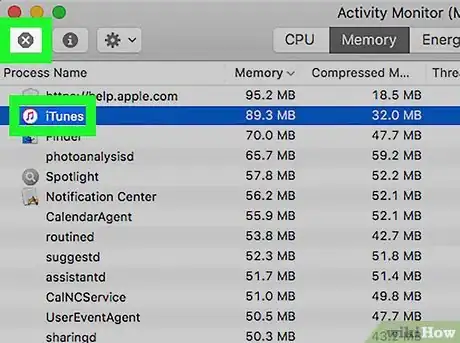

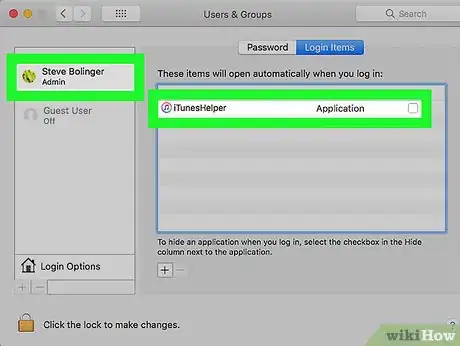

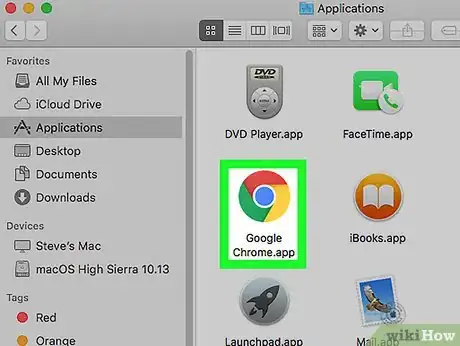
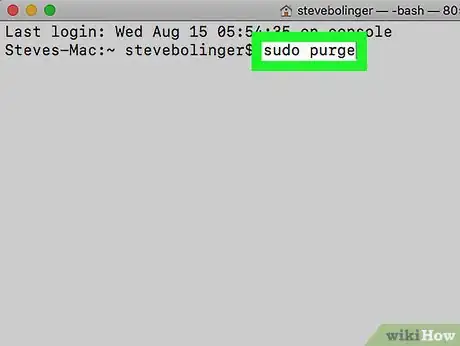
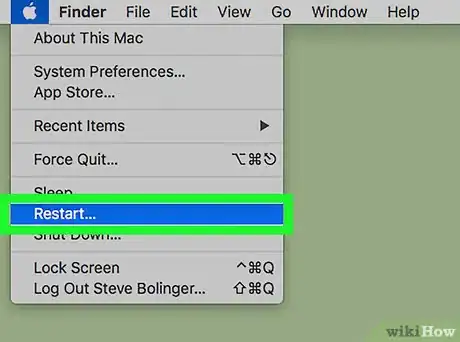

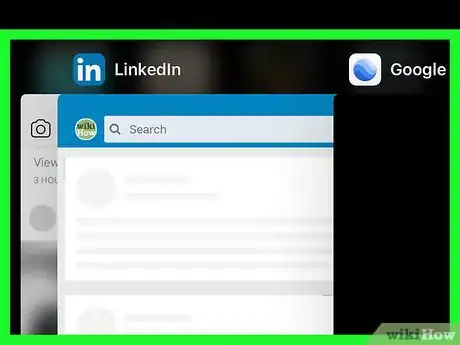
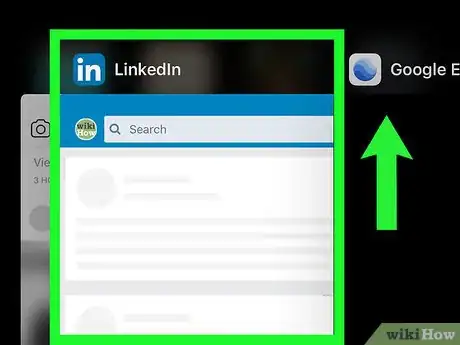
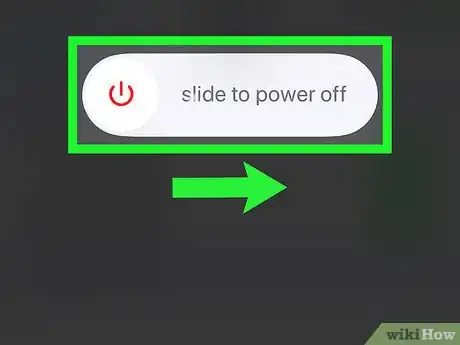
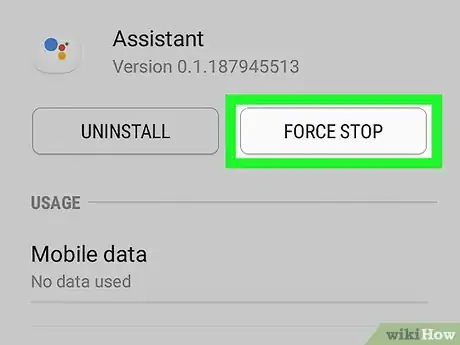
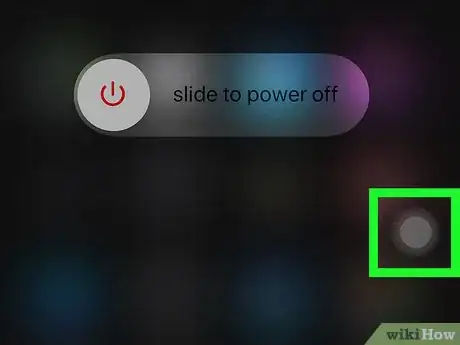
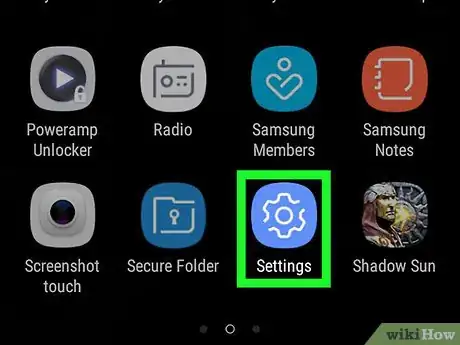

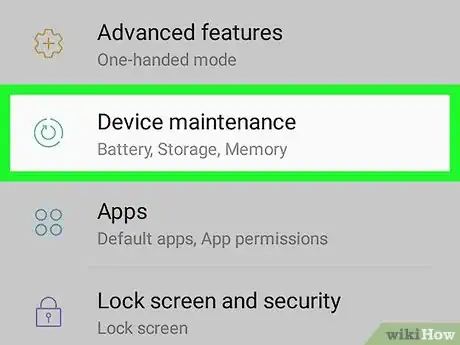
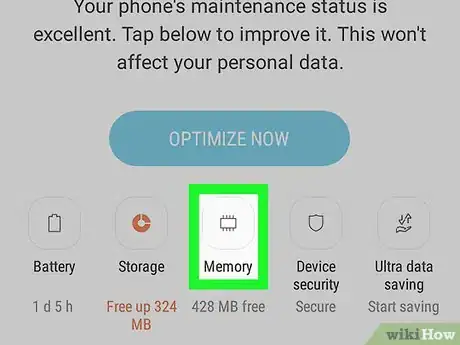
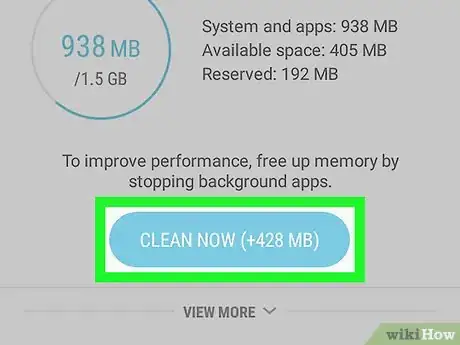
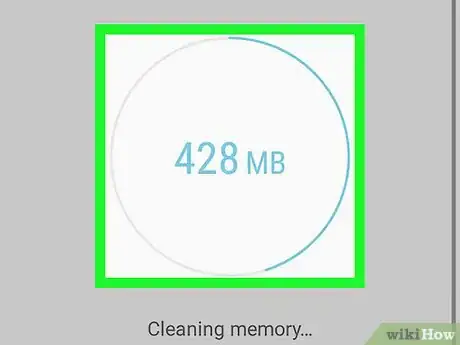
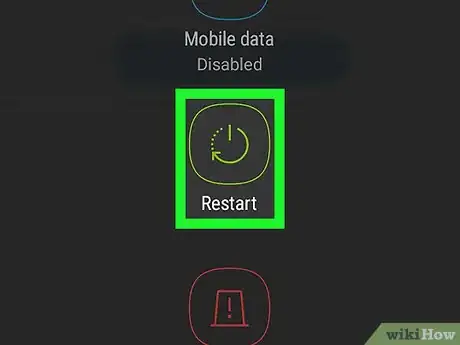
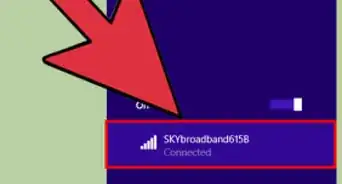
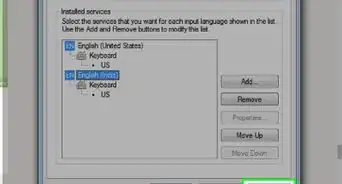




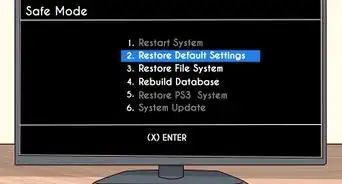
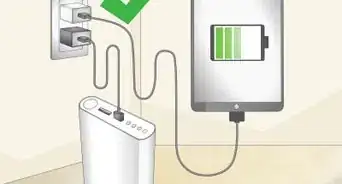
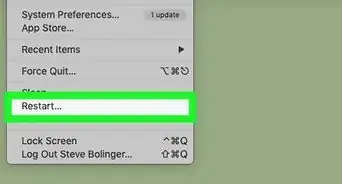

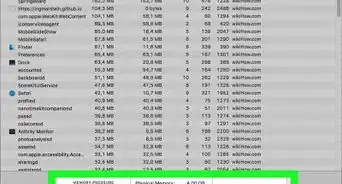


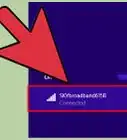


L'équipe de gestion du contenu de wikiHow examine soigneusement le travail de l'équipe éditoriale afin de s'assurer que chaque article est en conformité avec nos standards de haute qualité. Cet article a été consulté 125 642 fois.